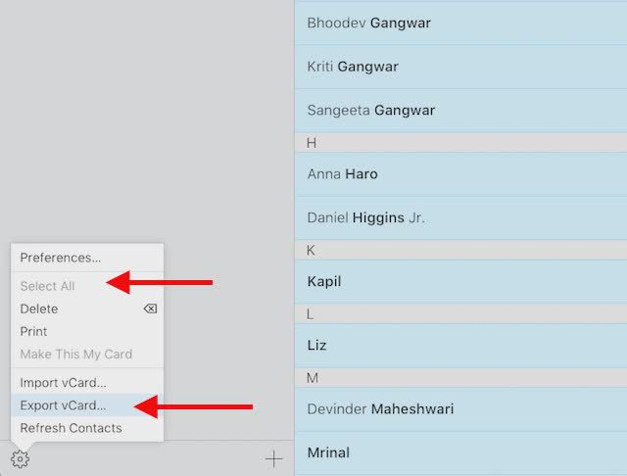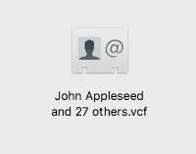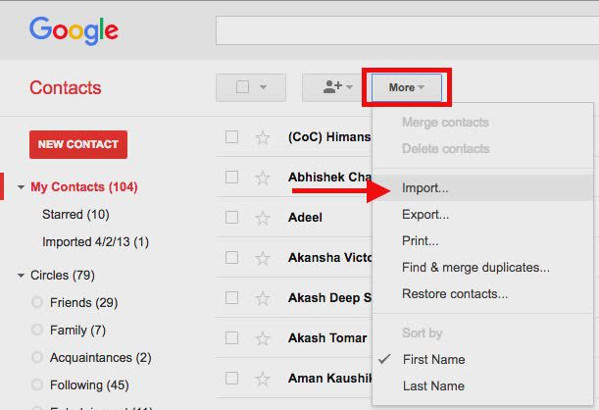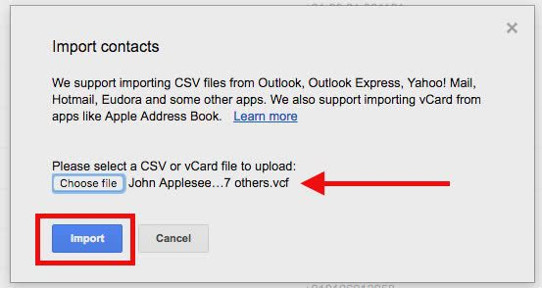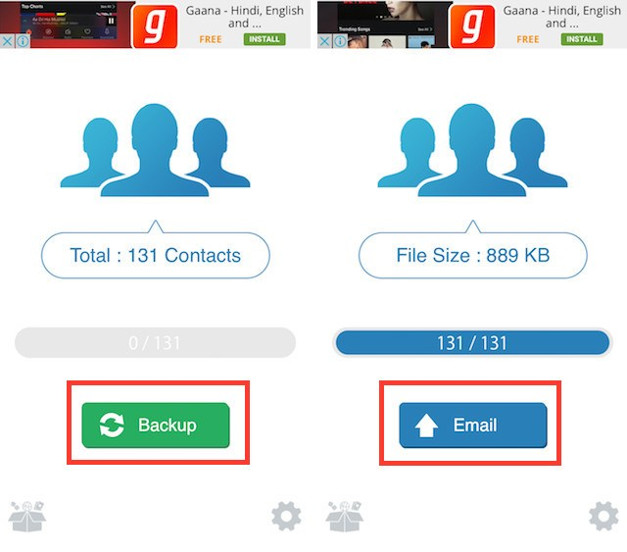Si has dado el paso de cambiarte de un iPhone a un dispositivo con Android, te damos la enhorabuena a ti y a tu cartera . Sin embargo, uno de los mayores problemas del cambio es la pérdida de algunos valiosos datos. En general, suele ocurrir casi siempre cuando te pasas de un dispositivo a otro. habitualmente, los contactos están entre los datos más importantes que puedes tener en tu iPhone, por lo que no creo que estés dispuesto a perderlos o a copiarlos manualmente. Después de todo, casi siempre terminas utilizando tus smartphone como lo que es; un simple teléfono móvil que sirve para hacer llamadas y enviar mensaje. Sí, puedes utilizar la SIM, pero seguro que tienes los contactos sincronizados de 1000 formas con otras aplicaciones, por lo que puede ser un engorro.
Sin los contactos, pierdes la funcionalidad básica del dispositivo. Si vas a cambiarte de un iPhone a un dispositivo con Android y te quieres asegurar de que tus contactos se transfieran con éxito a tu dispositivo Android, has llegado al artículo correcto.
En esta guía, verás varias formas para transferir tus contactos desde tu iPhone a tu nuevo dispositivo con Android. Vamos a ello.
Contenidos
Cómo Transferir los Contactos de iPhone a Android mediante iCloud
Si tienes un iPhone, también tendrás casi con total seguridad un ID de Apple. Este método utiliza la sincronización automática de los contactos de tu iPhone con tu cuenta de iCloud, para así estar seguro de que cuando te cambies a otro iPhone, tus contactos estén todos ahí, listos para se transferidos al nuevo dispositivo. El problema, en este caso, es que no estás migrando los contactos a un nuevo iPhone, sino a un dispositivo Android. El caso es que existe un método por el que puedes transferir todos tus contactos de iCloud a tu dispositivo Android.
Deberás tener una cuenta de Google para poder utilizar este método. Si no dispones de una, te recomendamos que te crees una ahora, puesto que además es algo que no te costará nada, salvo cinco minutos de tu tiempo. Además, de todos modos, necesitarás la cuenta para utilizar tu dispositivo Android. Vamos a ver los pasos para obtener los contactos de tu iPhone en Android.
- Vete a iCloud en tu navegador web (enlace a iCloud) e inicia sesión con tu ID de Apple. Una vez que hayas iniciado sesión, haz clic en «Contactos».
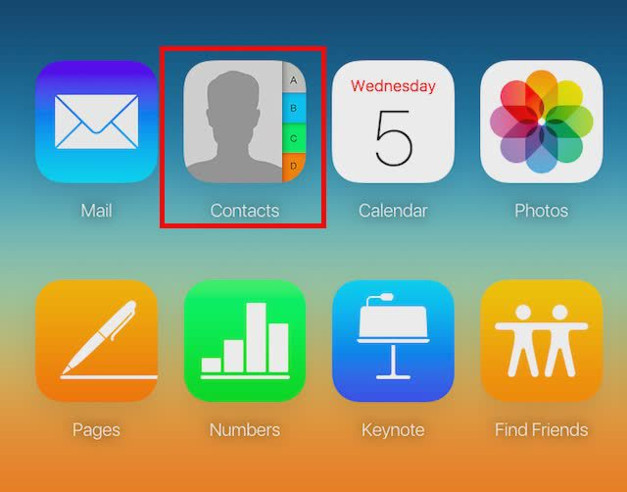
- iCloud mostrará todos tus contactos. Si solamente quieres transferir algunos de tus contactos a Android, selecciónalos pulsando la tecla Control (Comando, en Mac). Para transferir todos los contactos, haz clic en el icono de «Configuración (Settings)» en la parte inferior izquierda de la pantalla. Luego haz clic en «Seleccionar todo (Select all)». Después, haz clic de nuevo en el icono «Configuración (Settings)» y, seguidamente, haz clic en «Exportar como vCard (Export as vCard)».

- Ahora, tu navegador descargará una vCard que contendrá todos tus contactos. Guárdala en un lugar seguro.

- A continuación, vete a los Contactos de Google e inicia sesión con tu ID de Google. En el menú superior, haz clic en «Más (More)» -> «Importar (Import)«.

- Sube el archivo con la vCard que has descargado de iCloud y haz clic en «Importar (Import)».

- Ahora tus contactos se comenzarán a importar a tu cuenta de Google. Ya puedes iniciar sesión con su cuenta de Google en tu dispositivo Android.
Tus contactos se comenzarán a sincronizarse. Hemos terminado.
Cómo Transferir tus contactos de iPhone a Android mediante My Contacts Backup
Si el método mencionado anteriormente no te funciona (algo poco probable), puedes intentar utilizar aplicaciones de terceros para transferir los contactos desde tu iPhone a tu dispositivo Android. Puedes probar a utilizar My Contacts Backup, que es una aplicación que permite a los usuarios exportar sus contactos de iPhone como una vCard y enviarlos por email a cualquier persona, incluyéndote, obviamente, a ti mismo. Vamos a ver cómo utilizar este archivo vCard para importar los contactos a nuestra cuenta de Google. Sigue los pasos que verás a continuación.
- Instala My Contacts Backup desde el App Store. Una vez hecho esto, inicia la aplicación y permite que pueda acceder a tus contactos. A continuación, pulsa en el botón «Copia de seguridad (Backup)». Una vez que la copia de seguridad haya finalizado, pulsa en el botón que dice «Correo electrónico / Email» para así poder enviar la vCard como un archivo adjunto a cualquier dirección de correo que quieras.

- Introduce tu dirección de email y envía la vCard. Una vez que hayas recibido el email con la vCard, bastará con que lo abras en tu ordenador y descargues la vCard. Luego, vete a los Contactos de Google e importa la vCard a tu cuenta de Google.

- Cuando inicies sesión con tu cuenta de Google, tus contactos se sincronizarán con tu dispositivo Android.
La versión gratuita de My Contacts Backup admite hasta 500 contactos. Si quieres transferir más contactos, necesitará la versión de pago. que cuesto sobre 2€ y que permite transferir un número ilimitado de contactos. Salvo que seas un sibarita, utiliza el primer método.
Cómo Transferir tus contactos de iPhone a Android mediante otras aplicaciones de terceros
Hay algunas aplicaciones que te ofrecen una transferencia directa de contactos mediante tecnologías cloud, pero no las hemos mencionado en este artículo, puesto que no mencionan en dónde almacenan tus contactos. Con estas aplicaciones, es difícil asegurarse de que tus datos personales no estén utilizados por personas inadecuadas. En general, no te recomendamos que vayas subiendo datos personales a cualquier servidor que no sabes ni en dónde está localizado ni a quién pertenece, a menos que tengas acceso directo a esos datos y puedas eliminarlos en cualquier momento.
También te puede interesar: Cómo recuperar los contactos eliminados en iPhone
Ahora ya puedes comenzar a utilizar tu nuevo teléfono Android sin tener que volver a encender el trasto de tu iPhone. Desde ahora sabrás lo que es la libertad, y también lo que significa tener cierta cantidad de dinero adicional en tu bolsillo que esperamos que no te hayas gastando en una marca cara. Vete a un restaurante, vete a un bar de alterne o cómprale un regalo a tu novia… lo que quieras. Si conoces otro método más sencillo, déjanos un comentario.